新换的硬盘怎么装系统
硬盘安装系统需先分区格式化,再下载并运行操作系统镜像安装程序。
换的硬盘怎么装系统

安装操作系统到新换的硬盘上是一个技术活,但只要按照正确的步骤进行,即使是初学者也能顺利完成,以下是详细的安装指南:
准备工作
- 硬件准备:确保你的新硬盘已经正确连接到主板上,如果是SATA接口,请确保SATA数据线和电源线都已连接好。
- 软件准备:下载操作系统的ISO镜像文件(例如Windows 10、Ubuntu等)。
- 工具准备:准备一个可启动的USB驱动器或光盘,用于创建启动盘,可以使用Rufus、Etcher等工具来制作启动盘。
创建启动盘
使用USB驱动器
- 下载并安装Rufus或Etcher:根据你的操作系统选择合适的版本。
- 插入USB驱动器:确保USB驱动器中没有重要数据,因为制作启动盘会格式化该驱动器。
- 打开Rufus或Etcher:选择你下载的ISO镜像文件,然后选择你的USB驱动器作为目标设备。
- 开始制作:点击“开始”或“制作”按钮,等待进度条完成,完成后,拔下USB驱动器。
使用光盘
- 刻录ISO镜像到光盘:使用如Nero、ImgBurn等软件将ISO文件刻录到空白DVD光盘上。
设置BIOS/UEFI
- 重启电脑:在电脑启动时按下相应的键进入BIOS/UEFI设置界面(通常是F2、F12、Delete或Esc键,具体取决于你的主板制造商)。
- 更改启动顺序:找到“Boot”或“Startup”选项,将USB驱动器或光盘设置为第一启动项。
- 保存并退出:按F10保存更改并退出BIOS/UEFI设置。
安装操作系统
- 从启动盘启动:电脑重启后,会自动从USB驱动器或光盘启动。
- 选择安装语言:根据提示选择语言、时间格式和键盘布局。
- 点击“下一步”:继续点击“下一步”直到看到“现在安装”按钮。
- 输入产品密钥(可选):如果你有产品密钥,可以在此输入;如果没有,可以选择稍后激活。
- 接受许可条款:阅读并接受许可条款。
- 选择安装类型:
- 自定义安装:这是最常用的选项,允许你选择要安装操作系统的分区。
- 升级安装:如果你希望保留旧系统,可以选择此选项。
- 选择分区:对于自定义安装,你需要选择一个未分配的空间或删除现有的分区来创建新的分区。
- 格式化分区:选择分区后,点击“格式化”按钮。
- 开始安装:点击“下一步”,系统将开始复制文件并安装操作系统。
- 设置账户信息:安装完成后,你需要设置用户名、密码和其他账户信息。
- 完成安装:点击“完成”按钮,电脑会重新启动并进入新安装的操作系统。
安装驱动程序和更新
- 安装驱动程序:访问硬件制造商的网站,下载并安装最新的驱动程序。
- 更新操作系统:打开“设置” -> “更新与安全” -> “Windows更新”,检查并安装所有可用的更新。
FAQs
Q1: 如果我在安装过程中遇到错误怎么办? A1: 遇到错误时,首先检查你的硬件连接是否正确,特别是电源线和数据线,如果问题依旧,尝试使用不同的USB端口或更换USB驱动器,如果使用的是光盘,确保光盘没有损坏且光驱工作正常,查看错误代码可以帮助你更具体地诊断问题。

Q2: 我的新硬盘是固态硬盘(SSD),有什么特别的注意事项吗? A2: 使用SSD安装操作系统时,建议使用GPT分区方案而不是MBR,因为SSD通常支持更大的存储容量和更多的分区,在安装过程中,当被问及分区类型时,选择“GUID分区表”(GPT)。
版权声明:本文由 芯智百科 发布,如需转载请注明出处。






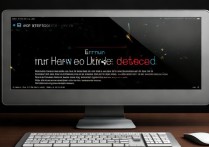
 冀ICP备2021017634号-12
冀ICP备2021017634号-12
 冀公网安备13062802000114号
冀公网安备13062802000114号